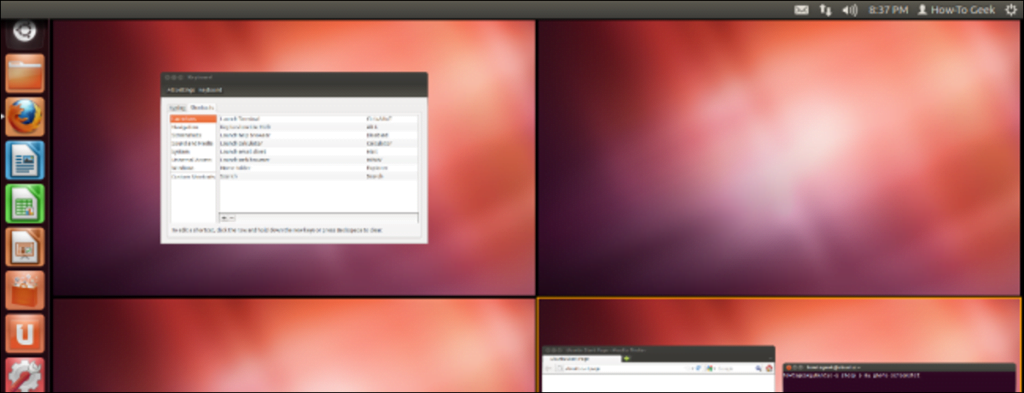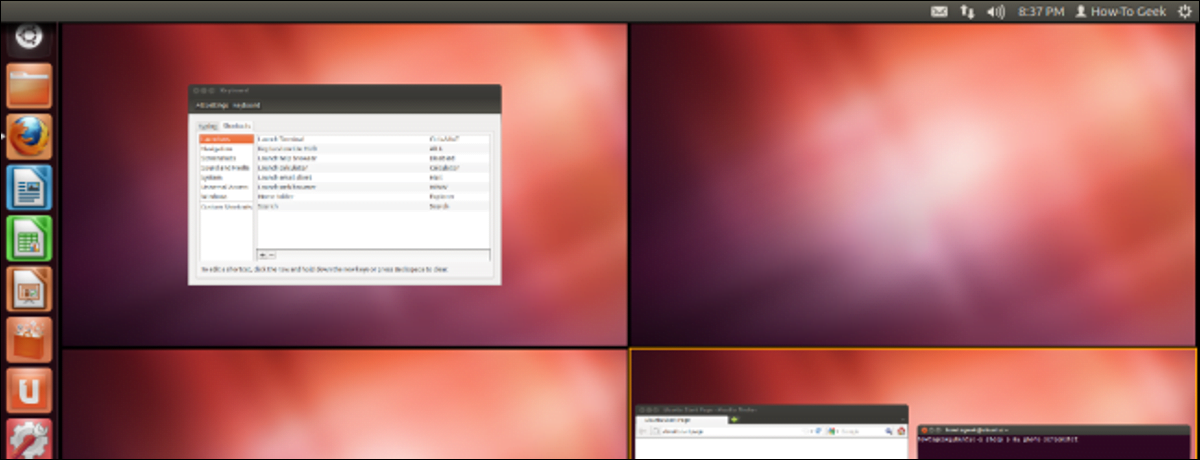
Linux es muy flexible, pero la cantidad de energía que pone a su disposición puede ser abrumadora en ocasiones. Estos consejos rápidos para su escritorio Linux le darán algo que puede usar de inmediato.
Si eres un usuario avanzado que busca una forma más rápida de ejecutar comandos o acceder a la terminal, o un nuevo usuario que busca exprimir más poder de tu escritorio Linux, aquí tienes un consejo.
Centro haga clic para pegar
En Linux, básicamente tiene dos portapapeles separados: existe el portapapeles tradicional que puede usar con Cortar, Copiar y Pegar (o Ctrl + X, Ctrl + C y Ctrl-V métodos abreviados de teclado). También hay otro tipo de portapapeles: cuando resalta texto con el mouse, ese texto se copia en un búfer especial. Cuando hace clic con el botón central en un cuadro de entrada de texto, se pega una copia del texto que resaltó en el campo de entrada de texto.

Ejecute comandos rápidamente
Si desea ejecutar un comando sin abrir una terminal, use el método abreviado de teclado Alt + F2 para abrir un cuadro de diálogo Ejecutar. Funciona en la mayoría de los entornos de escritorio, incluidos Unity de Ubuntu, GNOME y KDE. Escriba su comando en el cuadro de diálogo Ejecutar y presione Entrar para ejecutarlo.
Esto es diferente de presionar la tecla de Windows (o «Super») y escribir el nombre de un programa, que busca e inicia aplicaciones gráficas.
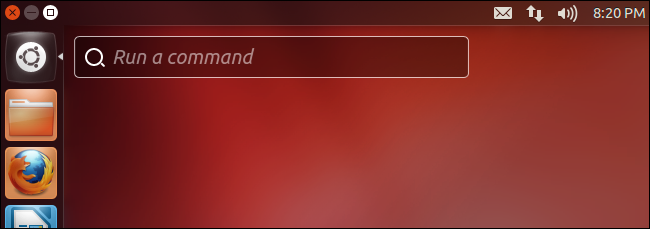
Cambiar entre consolas virtuales
Las distribuciones de Linux generalmente le brindan múltiples consolas virtuales. Una de estas consolas ejecuta su servidor X, el entorno de escritorio gráfico, mientras que las otras ejecutan consolas de texto tradicionales. Puede cambiar entre consolas virtuales presionando Ctrl + Alt + F #; por ejemplo, Ctrl + Alt + F1 lo llevará a la primera consola virtual. Ctrl + Alt + F7 generalmente lo lleva de regreso a la consola con el escritorio gráfico, aunque esto puede variar de una distribución a otra.

Buscar elementos de menú (en Unity en Ubuntu)
Usando el HUD (pantalla de visualización frontal) en el escritorio Unity de Ubuntu, puede encontrar y activar elementos de menú rápidamente con solo su teclado. Presione Alt e ingrese el nombre del elemento del menú que desea activar. Por ejemplo, si está utilizando Firefox y desea elementos de menú relacionados con los marcadores, presione la tecla Alt e ingrese un marcador. Utilice las teclas de flecha y la tecla Intro para activar un elemento del menú.
El HUD se introdujo en Ubuntu 12.04.
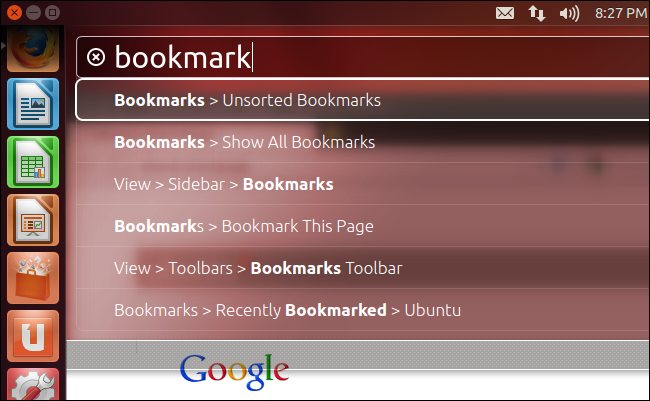
Abre rápidamente una terminal y otros atajos de teclado
Si es un usuario de Linux, es muy probable que utilice terminales con regularidad. Para abrir rápidamente una terminal en Unity o GNOME desde Ubuntu, presione Ctrl + Alt + T.
Puede personalizar este método abreviado de teclado, ver los métodos abreviados de teclado predeterminados y crear métodos abreviados de teclado personalizados en la ventana de distribución del teclado de su entorno de escritorio. En muchos entornos de escritorio, incluso puede crear un atajo de teclado personalizado que ejecute un comando o script personalizado cuando lo presione.
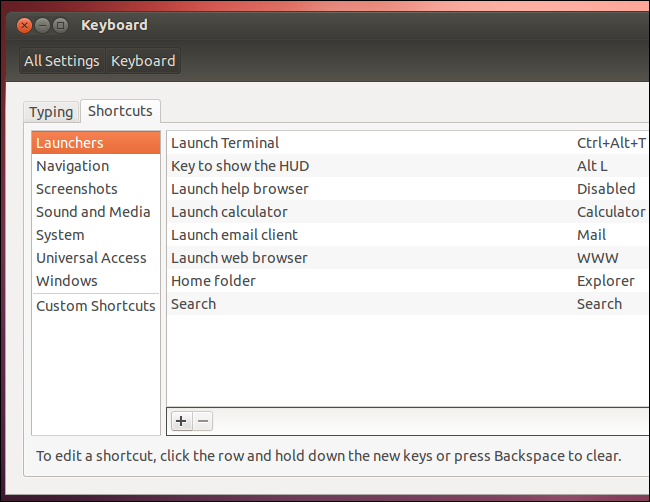
Usar espacios de trabajo
Los espacios de trabajo le permiten organizar sus ventanas abiertas en diferentes escritorios. Los entornos de escritorio Linux incluyen un amplio soporte para espacios de trabajo. Puede alternar entre espacios de trabajo y mover ventanas entre ellos de varias formas:
- Haga clic en el botón Espacios de trabajo o en el subprograma de su panel para cambiar entre espacios de trabajo o obtener una vista previa. Desde allí, a menudo puede arrastrar y soltar ventanas entre espacios de trabajo.
- Haga clic con el botón derecho en la barra de título de una ventana y use la opción Mover al espacio de trabajo para mover la ventana a otro espacio de trabajo.
- Presione Ctrl + Alt y una tecla de flecha para cambiar entre espacios de trabajo.
- Presione Ctrl + Alt + Mayús y una tecla de flecha para mover una ventana entre espacios de trabajo. (Estos atajos de teclado también se pueden personalizar).
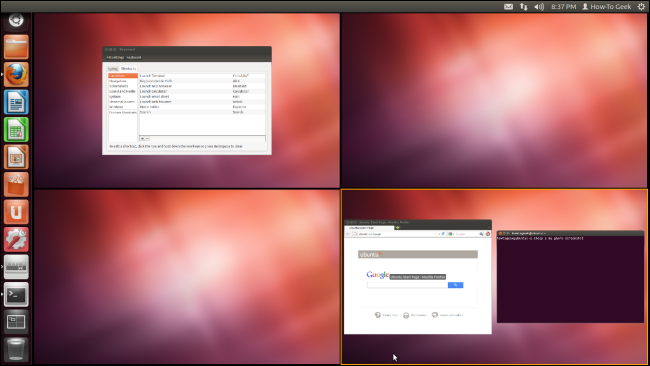
Consejos sobre el panel táctil
Si tiene una computadora portátil con un panel táctil, hay algunos consejos que generalmente puede usar. Por ejemplo, puede mover el dedo hacia arriba y hacia abajo en el lado derecho del panel táctil para desplazarse verticalmente o a lo largo del borde inferior del panel táctil para desplazarse horizontalmente. También puede presionar en la esquina inferior derecha del panel táctil para hacer clic con el botón derecho. Dependiendo de su distribución, es posible que deba habilitar algunas de estas opciones usted mismo, y es posible que no estén disponibles en una interfaz gráfica de usuario.
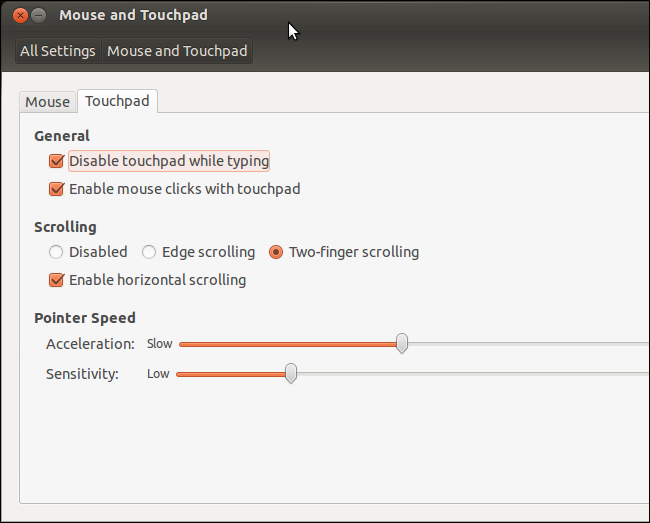
¿Tiene otros consejos que sugerir? ¡Deja un comentario y cuéntanos sobre ellos!